
Tanto Word como Excel son dos de los principales programas que forman parte de la suite de productividad Office de Microsoft. Los utilizamos tanto en entornos personales como más profesionales, y en ocasiones pueden interactuar entre sí.
Este es el caso que nos ocupa en estas líneas, ya que os vamos a mostrar cómo beneficiarnos de los datos de una tabla ya creada en Word, y pasarla al programa de hojas de cálculo. Esto nos puede ser de enorme ayuda en multitud de ocasiones para ahorrar tiempo a la hora de trabajar en Excel. Cierto es que Word ha mejorado mucho sus funciones en las más recientes versiones para trabajar con números y tablas. Pero hay ocasiones en las que necesitamos usar las funciones avanzadas de Excel.
De ahí la utilidad que os mencionamos en estas líneas para migrar una tabla del editor de textos al programa de hojas de cálculo, con sus correspondientes datos. En Word podemos usar tablas simples y gráficos básicos, pero cuando se trata de proyectos numéricos más avanzados, siempre es mejor pasar a Excel. Esta es una solución software más diseñada para manejar grandes conjuntos de datos y cálculos complejos.
Por tanto, si disponemos de una tabla ya diseñada en el editor de textos y queremos aprovecharlas para utilizarla en Excel, veamos los pasos a seguir.
Usa una tabla diseñada en Word, en el programa Excel
Sin duda el principal problema a la hora de copiar tablas de Word y pasarlas a Excel, radica en su formato. Un simple copiar y pegar de un programa a otro puede provocar el caos en el documento. Ahora veremos la forma más correcta de hacerlo para no dañar el diseño de la misma ni descolocar los datos contenidos.
Para llevar a cabo este proceso que os comentamos, con éxito, lo primero que hacemos es abrir Microsoft Word. Aquí seleccionamos todo el contenido de la tabla que deseamos convertir haciendo clic con el ratón, sobre todo ello. También podemos pinchar en el icono representado por cuatro flechas de la esquina superior izquierda de la tabla.
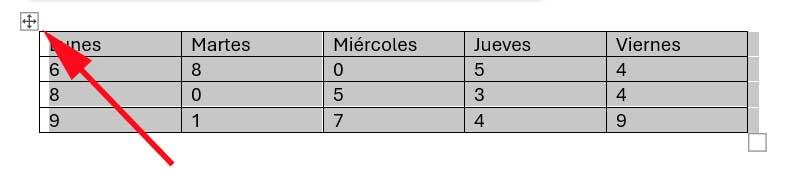
A continuación, una vez tenemos marcada la selección que nos interesa, copiamos el texto por ejemplo mediante la combinación de teclas Ctrl + C. También podemos hacer clic con el botón derecho del ratón en la tabla y seleccionar la opción de Copiar en el menú contextual. En ese momento el contenido se copiará en el portapapeles del sistema.
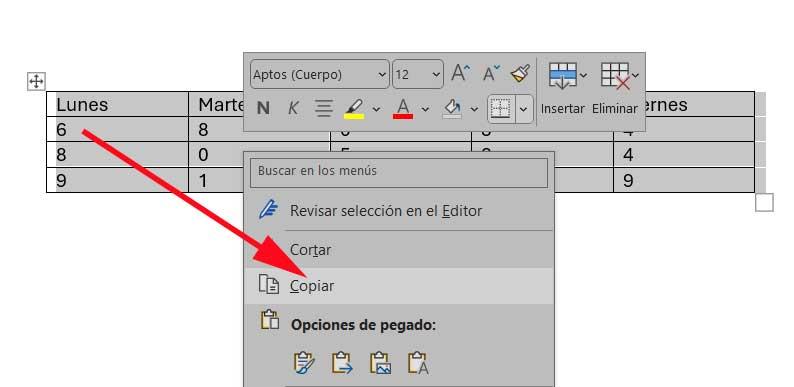
El siguiente paso será abrir el programa de hojas de cálculo, Excel, de manera convencional. Una vez en su interfaz, no tenemos más que seleccionar con el ratón las celdas en las que vas a pegar nuestra tabla de Word. Eso sí, para mantener el formato, es fundamental que el número de filas y columnas que seleccionemos, en este caso, coincida exactamente con el de la tabla de Word. En el caso que nos ocupa sería de 5 x 4.
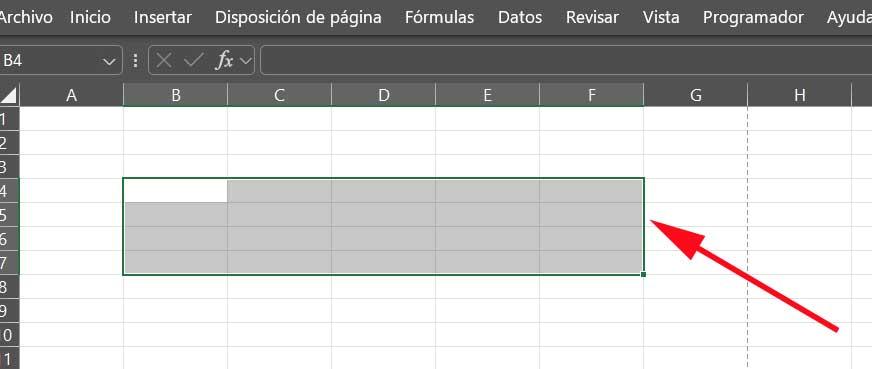
Ahora no nos queda más que hacer clic con el botón derecho del ratón en las celdas marcadas para abrir el menú contextual. Pero en lugar de elegir la opción de Pegar, en este caso nos decantamos por Pegado especial.
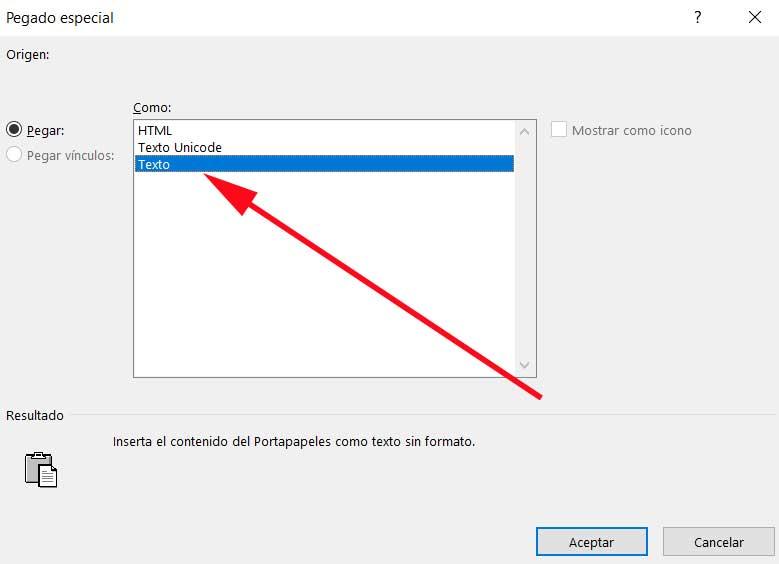
Para terminar cabe mencionar que tendremos que elegir la opción Texto para que se mantenga el formato de la tabla y se pegue en Microsoft Excel sin problemas, tal y como la teníamos en Word.



